Seu Guia Completo: Proteja o Site WordPress com Senha
Publicados: 2020-02-25Na maioria das vezes, você deseja o maior número possível de pessoas em seu site . Para conseguir isso, você torna seu conteúdo público, trabalha em seu SEO, promove tudo o que publica, desenvolve diferentes estratégias para atrair pessoas para visitar seu site e permanecer nele, paga profissionais da WP para manter seu site para você e geralmente, faça tudo o que puder para garantir que seu conteúdo alcance um público tão amplo quanto possível. Mas há alguns casos em que você prefere saber como proteger com senha um site WordPress . Talvez você queira que apenas algumas pessoas acessem seu site. Ou talvez seja apenas algum conteúdo que você deseja manter privado e protegido. De qualquer forma, este é o seu guia completo sobre como conseguir isso!
Como proteger com senha o site WordPress em sua totalidade
Quando você deseja proteger com senha um site WordPress, uma opção que você tem é colocar todo o site sob cadeado. Se você fizer isso, qualquer pessoa que tentar acessar seu site WP precisará digitar uma senha que você decidirá antes de poder ver qualquer conteúdo . Isso pode parecer uma medida bastante drástica que é contra-intuitiva para a maioria dos esforços de manutenção de sites. Mas é uma ótima maneira de proteger conteúdo confidencial ou manter seus usuários apenas para pessoas confiáveis. Além disso, a proteção por senha cria uma certa sensação de exclusividade. Se você tiver um site secundário onde você publica conteúdo apenas para assinantes , você pode protegê-lo com senha e enviar a senha a seus assinantes para que apenas eles possam acessar o conteúdo extra. Isso pode fazer parte da sua estratégia de marketing.
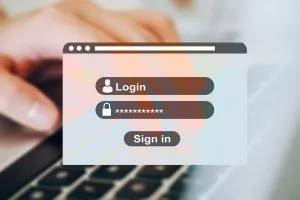
Para fazer isso, você precisará de um plug-in de terceiros . O mais popular no momento é o Password Protected by Ben Huson (disponível no WordPress.org). Faça o download e ative-o como faria com qualquer outro plugin. Em seguida, navegue até Configurações> Protegido por senha. Você precisará definir as seguintes configurações:
- Status protegido por senha : marque para ativar a proteção por senha do seu site
- Permissões protegidas : marque a caixa ao lado da categoria daqueles que você deseja excluir da necessidade de uma senha (se desejar)
- Nova senha : selecione e digite a senha que seus usuários usarão para acessar o site
- Permitir endereços IP : insira os endereços IP que você deseja excluir da necessidade de uma senha (se houver)
Lembre-se de salvar suas alterações! Depois de fazer isso, seu site será protegido por senha . Em vez de sua página inicial, os visitantes verão uma página semelhante à página de login, onde precisarão digitar a senha para obter acesso.
Como proteger com senha as categorias do site WordPress
Mas digamos que você não queira tornar todo o seu site privado. Talvez haja algum conteúdo que você queira que todos vejam e algum conteúdo que você não queira compartilhar. Existe, é claro, uma alternativa para proteger com senha todo o seu site WP : você pode restringir apenas categorias selecionadas. Isso significa que a maioria dos seus sites será acessível a todos. Mas você pode escolher certos tipos de conteúdo que as pessoas precisam de uma senha para acessar. Isso pressupõe que você tenha uma boa compreensão das categorias, tags e outras formas de agrupamento de conteúdo no WP, além de usá-lo de forma consistente em seu próprio site WP.

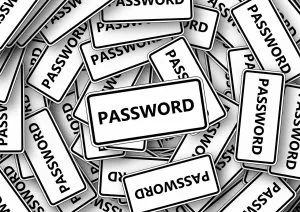
Mais uma vez, você precisará de um plugin para fazer isso . A escolha mais popular aqui é a senha da categoria de acesso. Depois de instalá-lo e ativá-lo, navegue até Configurações> Senha da categoria de acesso. As configurações que você precisa definir são:
- Senha : configure a senha que as pessoas precisarão inserir para acessar o conteúdo restrito
- Categorias impactadas : selecione quais das suas categorias atuais você deseja proteger com uma senha
- Conceder usuários : marque a caixa ao lado das funções de usuário que você deseja excluir da necessidade de uma senha (se houver)
- Somente postagem única : marque esta caixa apenas se desejar que a página de postagem seja restrita, mas que apareça em seus arquivos e em sua página inicial
- Mensagem de informação : escolha a mensagem que os usuários verão quando for solicitada uma senha para entrar em conteúdo protegido
Por fim, lembre-se de salvar suas alterações!
Como proteger com senha postagens individuais
Ocasionalmente, você enfrentará uma situação em que não deseja proteger com senha o site WordPress em sua totalidade ou mesmo em parte, mas tem uma postagem específica que não deseja compartilhar com todos . Talvez este seja um conteúdo que você normalmente não publica e está apenas procurando as reações e comentários de certas pessoas. Talvez a postagem seja destinada apenas a determinados usuários. Ou talvez seja conteúdo interno, uma postagem de teste, algo que seus usuários não deveriam ver. Você provavelmente vai querer desencorajar os mecanismos de busca de indexar esses posts também.

A proteção de postagens individuais com senha é fácil. É um recurso interno do próprio WordPress, então você não precisa de um plugin para ele . Ao editar ou publicar a postagem, olhe para o lado direito. Nas opções de publicação, você terá a opção de alterar a visibilidade da postagem. Em vez de público, defina-o como “Protegido por senha” e escolha uma senha para acesso.
Como proteger com senha uma determinada parte do conteúdo público
Finalmente, há momentos em que o objetivo não é proteger com senha o site WordPress, uma parte dele ou mesmo um post inteiro, mas sim uma seção específica de conteúdo dentro de um post público . Você pode fazer isso com o Passster, um plugin disponível no WordPress.org. Como sempre, comece instalando e ativando o plugin. Em seguida, navegue até Configurações>Passster. O Passster terá uma senha gerada automaticamente para você, mas você também pode selecionar a sua própria clicando em “Adicionar sua senha de código de acesso”. Se estiver usando sua própria senha, você deve clicar em “Salvar alterações” antes de copiar o código . Em seguida, copie o código de acesso que o Passster gera para você e substitua o “Seu conteúdo aqui” dentro dele pelo conteúdo que você deseja proteger com uma senha. Em vez do conteúdo do shortcode, seus usuários verão uma caixa azul que solicita uma senha antes de mostrá-la.
